Kayıt kılavuzu: iOS ve iPadOS cihazlarını Microsoft Intune'a kaydetme
Kişisel ve kuruluşa ait cihazlar Intune'a kaydedilebilir. Kaydolduktan sonra, oluşturduğunuz ilkeleri ve profilleri alır. iOS/iPadOS cihazlarını kaydederken aşağıdaki seçeneklere sahipsiniz:
Bu makale, kayıt önerileri sağlar ve her iOS/iPadOS seçeneği için yönetici ve kullanıcı görevlerine genel bir bakış içerir.
Ayrıca her platform için farklı kayıt seçeneklerinin görsel bir kılavuzu vardır:
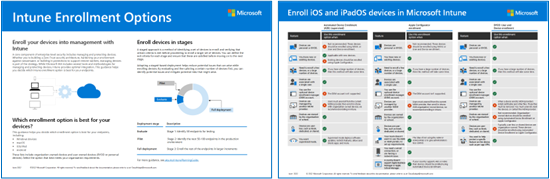
PDF sürümünü | indirmeVisio sürümünü indirme
İpucu
Bu kılavuz yaşayan bir şeydir. Bu nedenle, yararlı bulduğunuz mevcut ipuçlarını ve yönergeleri eklediğinizden veya güncelleştirdiğinizden emin olun.
Başlamadan önce
Kiracınızı kayıt için hazırlamak için gereken tüm Intune'a özgü önkoşullar ve yapılandırmalar için Kayıt kılavuzu: Microsoft Intune kaydı'na gidin.
Otomatik Cihaz Kaydı (ADE) (denetimli)
Daha önce Apple Cihaz Kayıt Programı (DEP) olarak adlandırılıyordu. Kuruluşunuza ait cihazlarda kullanın. Bu seçenek, Apple Business Manager (ABM) veya Apple School Manager (ASM) kullanarak ayarları yapılandırıyor. Cihazlara dokunmadan çok sayıda cihaz kaydeder. Bu cihazlar Apple'dan satın alınır, önceden yapılandırılmış ayarlarınıza sahiptir ve doğrudan kullanıcılara veya okullara gönderilebilir. Intune yönetim merkezinde bir kayıt profili oluşturur ve bu profili cihazlara iletirsiniz.
Bu kayıt türü hakkında daha ayrıntılı bilgi için şuraya gidin:
- Apple Business Manager kaydı
- Apple School Manager kaydı: Apple School Manager hakkında daha fazla bilgi için Apple eğitim bölümüne gidin (Apple'ın web sitesini açar).
| Özellik | Bu kayıt seçeneğini şu durumlarda kullanın: |
|---|---|
| Denetimli mod istiyorsunuz. | ✅ Denetimli mod yazılım güncelleştirmelerini dağıtır, özellikleri kısıtlar, uygulamalara izin verir ve engeller ve daha fazlasını sağlar. |
| Cihazlar kuruluşa veya okula aittir. | ✅ |
| Yeni cihazlarınız var. | ✅ |
| Birkaç cihazı veya çok sayıda cihazı (toplu kayıt) kaydetmesi gerekir. | ✅ |
| Cihazlar tek bir kullanıcıyla ilişkilendirilir. | ✅ |
| Cihazlar bilgi noktası veya ayrılmış cihaz gibi kullanıcısız cihazlardır. | ✅ |
| Cihazlar kişisel veya KCG'lerdir. | ❌ Önerilmez. KCG veya kişisel cihazlardaki uygulamalar MAM (başka bir Microsoft makalesini açar) veya Kullanıcı ve Cihaz kaydı (bu makalede) kullanılarak yönetilebilir. |
| Mevcut cihazlarınız var. | ❌ Mevcut cihazların Apple Configurator kullanılarak kaydedilmesi gerekir (bu makalede). |
| Cihazlar başka bir MDM sağlayıcısı tarafından yönetilir. | ❌ Intune tarafından tam olarak yönetilebilmek için kullanıcıların geçerli MDM sağlayıcısının kaydını kaldırması ve ardından Intune'a kaydolması gerekir. İsterseniz, cihazdaki belirli uygulamaları yönetmek için MAM kullanabilirsiniz. Bu cihazlar kuruluşa ait olduğundan Intune'a kaydolmanızı öneririz. |
| Cihaz kayıt yöneticisi (DEM) hesabını kullanırsınız. | ❌ DEM hesabı desteklenmez. |
ADE yönetici görevleri
Bu görev listesi genel bir bakış sağlar. Daha ayrıntılı bilgi için Apple Business Manager kaydı veya Apple School Manager kaydı bölümüne gidin.
Cihazlarınızın desteklendiğine emin olun.
Apple Business Manager (ABM) portalına veya Apple School Manager (ASM) portalına erişim gerekiyor.
Apple belirtecinin (.p7m) etkin olduğundan emin olun. Daha ayrıntılı bilgi için Apple ADE belirteci alma bölümüne gidin.
Apple MDM anında iletme sertifikasının Intune'a eklendiğinden ve etkin olduğundan emin olun. Bu sertifika, iOS/iPadOS cihazlarını kaydetmek için gereklidir. Daha fazla bilgi için Apple MDM anında iletme sertifikası alma bölümüne gidin.
Kullanıcıların cihazlarında nasıl kimlik doğrulaması yapacağına karar verin: Şirket Portalı uygulaması, Kurulum Yardımcısı (eski) veya modern kimlik doğrulaması ile Kurulum Yardımcısı. Kayıt profilini oluşturmadan önce bu kararı verme. Şirket Portalı uygulamasının veya Kurulum Yardımcısı'nın modern kimlik doğrulamasıyla kullanılması modern kimlik doğrulaması olarak kabul edilir.
Aşağıdaki durumlarda Şirket Portalı uygulamasını seçin:
- Cihazı silmek istiyorsunuz.
- Çok faktörlü kimlik doğrulaması (MFA) kullanmak istiyorsunuz.
- Kullanıcılardan ilk oturum açtıklarında süresi dolan parolalarını güncelleştirmelerini istiyorsunuz.
- Kayıt sırasında kullanıcılardan süresi dolan parolalarını sıfırlamalarını isteyebilirsiniz.
- Cihazların Microsoft Entra Id'ye kaydedilmesini istiyorsunuz. Kaydolduğunda, Koşullu Erişim gibi Microsoft Entra ID ile kullanılabilen özellikleri kullanabilirsiniz.
- Kayıt sırasında Şirket Portalı uygulamasını otomatik olarak yüklemek istiyorsunuz. Şirketiniz Toplu Satın Alma Programı'nı (VPP) kullanıyorsa, kullanıcı Apple kimlikleri olmadan kayıt sırasında Şirket Portalı uygulamasını otomatik olarak yükleyebilirsiniz.
- Şirket Portalı uygulaması yüklenene kadar cihazı kilitlemek istiyorsunuz. Yüklendikten sonra, kullanıcılar şirket portalı uygulamasında kendi kuruluşlarının Microsoft Entra hesabıyla oturum açar. Ardından cihazın kilidi açılır ve kullanıcılar cihazı kullanabilir.
Aşağıdaki durumlarda Kurulum Yardımcısı'nı (eski) seçin:
Cihazı silmek istiyorsunuz.
MFA gibi modern kimlik doğrulama özelliklerini kullanmak istemezsiniz.
Cihazları Microsoft Entra Id'ye kaydetmek istemezsiniz. Kurulum Yardımcısı (eski), Apple
.p7mbelirteci ile kullanıcının kimliğini doğrular. Cihazları Microsoft Entra ID'ye kaydetmemek kabul edilebilirse Şirket Portalı uygulamasını yüklemeniz gerekmez. Kurulum Yardımcısı'nı (eski) kullanmaya devam edin.Cihazların Microsoft Entra Id'de kaydedilmesini istiyorsanız Şirket Portalı uygulamasını yükleyin. Kayıt profilini oluşturduğunuzda ve Kurulum Yardımcısı (eski) seçeneğini belirlediğinizde, Şirket Portalı uygulamasını yükleyebilirsiniz. Kayıt sırasında Şirket Portalı uygulamasını yüklemenizi öneririz.
Aşağıdaki durumlarda modern kimlik doğrulaması ile Kurulum Yardımcısı'nı seçin:
- Cihazı silmek istiyorsunuz.
- Çok faktörlü kimlik doğrulaması (MFA) kullanmak istiyorsunuz.
- Kullanıcılardan ilk oturum açtıklarında süresi dolan parolalarını güncelleştirmelerini istiyorsunuz.
- Kayıt sırasında kullanıcılardan süresi dolan parolalarını sıfırlamalarını isteyebilirsiniz.
- Cihazların Microsoft Entra Id'ye kaydedilmesini istiyorsunuz. Kaydolduğunda, Koşullu Erişim gibi Microsoft Entra ID ile kullanılabilen özellikleri kullanabilirsiniz.
- Kayıt sırasında Şirket Portalı uygulamasını otomatik olarak yüklemek istiyorsunuz. Şirketiniz Toplu Satın Alma Programı'nı (VPP) kullanıyorsa, kullanıcı Apple kimlikleri olmadan kayıt sırasında Şirket Portalı uygulamasını otomatik olarak yükleyebilirsiniz.
- Şirket Portalı uygulaması yüklü olmasa bile kullanıcıların cihazı kullanmasını istiyorsunuz.
Not
Microsoft, kullanıcıların kimliğini doğrulamak için Şirket Portalı uygulamasının veya Kurulum Yardımcısı'nın modern kimlik doğrulamasıyla kullanılmasını önerir.
Hangi seçeneği kullanmalısınız? Bu duruma bağlıdır:
Şirket Portalı uygulaması yüklenmeden önce cihazı kullanmak istiyorsanız , modern kimlik doğrulaması ile Kurulum Yardımcısı'nı kullanın.
Kurulum Yardımcısı sırasında, kullanıcıların kuruluşlarında Microsoft Entra kimlik bilgilerini (
user@contoso.com) girmesi gerekir. Kimlik bilgilerini girdiklerinde kayıt başlatılır ve Şirket Portalı uygulaması yüklenir. İsterseniz, kullanıcılar Apple Pay gibi Apple'a özgü özelliklere erişmek için Apple kimliklerini de girebilir.Kurulum Yardımcısı tamamlandıktan sonra kullanıcılar cihazı kullanabilir. Giriş ekranı gösterildiğinde, kayıt tamamlanır ve kullanıcı benceşimi oluşturulur. Cihaz, Microsoft Entra Id ile tam olarak kayıtlı değildir ve Microsoft Entra Id'de kullanıcının cihaz listesinde uyumsuz olarak gösterilir. Cihaz, Microsoft Intune yönetim merkezinde uyumlu olarak gösterilir.
Şirket Portalı uygulaması yüklendikten sonra bu işlem biraz zaman alır, kullanıcılar Şirket Portalı uygulamasını açar ve kuruluşlarının Microsoft Entra hesabıyla (
user@contoso.com) yeniden oturum açar. Bu ikinci oturum açma sırasında tüm Koşullu Erişim ilkeleri değerlendirilir ve Microsoft Entra kaydı tamamlanır. Kullanıcılar LOB uygulamaları da dahil olmak üzere kuruluş kaynaklarını yükleyebilir ve kullanabilir. Cihaz, Microsoft Entra Id'de uyumlu olarak gösterilir.Şirket Portalı uygulaması yüklenmeden önce cihazı kullanmak istemiyorsanız Şirket Portalı uygulaması seçeneğini kullanın. Şirket Portalı uygulaması seçeneği, Şirket Portalı uygulaması yüklenene kadar cihazı kilitler. Yükleme tamamlandığında Şirket Portalı uygulaması otomatik olarak açılır. Kullanıcılar Microsoft Entra kuruluş hesaplarıyla (
user@contoso.com) oturum açar ve cihazı kullanabilir.
Şirket Portalı uygulamasını kullanıyorsanız, Şirket Portalı uygulamasının cihazlara nasıl yüklendiğine karar verin. Kayıt profilini oluşturmadan önce bu kararı verme.
Not
Microsoft, kimlik doğrulaması için Şirket Portalı uygulamasını kullanırken Toplu Satın Alma Programı'nın (VPP) kullanılmasını önerir. Bu daha iyi bir son kullanıcı deneyimidir.
Şirket Portalı uygulamasını uygulama mağazasından doğrudan ADE'ye kayıtlı cihazlara yüklemeyin. Bunun yerine, aşağıdaki seçenekleri kullanarak Şirket Portalı uygulamasını yükleyin:
VPP belirteci + Yeni cihazları kaydetme: Toplu Satın Alma Programı'na (VPP) sahipseniz ve yeni cihazlar kaydediyorsanız Şirket Portalı uygulaması dahil edilir. Intune yönetim merkezinde kayıt profilini oluşturduğunuzda Şirket Portalı'nı VPP ile Yükle'yi seçin, gerekli bir uygulama yapın ve otomatik uygulama güncelleştirmelerini etkinleştirin.
Bu seçenek:
- Doğru Şirket Portalı uygulama sürümünü içerir.
- Şirket Portalı uygulamasının tek seferlik bir yüklemesidir.
- Intune'un uygulama güncelleştirmelerini gönderebilmesi için Otomatik uygulama güncelleştirmeleri özelliğini kullanır. Daha fazla bilgi için Şirket Portalı uygulamasını dağıtma - ADE bölümüne gidin.
VPP belirteci yok + Yeni cihazlar kaydediliyor: Yönetici görevi yok. Kullanıcıların Apple Kimliklerini Kurulum Yardımcısı'na girdiğinden emin olun.
Kurulum Yardımcısı tamamlandığında, Şirket Portalı uygulaması otomatik olarak yüklemeyi dener. Kullanıcılar Apple kimliklerini (
user@iCloud.comveyauser@gmail.com) girmezse, apple kimliklerini girmeleri sürekli olarak istenir. Şirket Portalı uygulamasını cihazlarına almak için kullanıcıların Apple kimliklerini girmeleri gerekir. Şirket Portalı uygulaması yüklendiğinde, kullanıcılar uygulamayı açar ve kuruluş kimlik bilgilerini (user@contoso.com) girer. Kullanıcılar kimlik doğrulaması yaptıklarında, LOB uygulamaları da dahil olmak üzere kuruluşunuz tarafından kullanılan uygulamaları yükleyebilir ve kullanabilir.Zaten kayıtlı cihazlar: Cihazlar zaten kayıtlıysa, VPP'niz varsa veya yoksa bir uygulama yapılandırma ilkesi kullanın:
- Intune yönetim merkezinde Şirket Portalı uygulamasını gerekli bir uygulama ve cihaz lisanslı uygulama olarak ekleyin.
- Şirket Portalı uygulamasını cihaz lisanslı uygulama olarak içeren bir uygulama yapılandırma ilkesi oluşturun. Daha ayrıntılı bilgi için Şirket Portalı uygulamasını iOS ve iPadOS DEP cihazlarını destekleyecek şekilde yapılandırma bölümüne gidin.
- Uygulama yapılandırma ilkesini kayıt profiliyle aynı cihaz grubuna dağıtın.
- Cihazlar Intune hizmetine giriş yaparken profilinizi alır ve Şirket Portalı uygulaması yüklenir.
Bu seçenek:
- Doğru Şirket Portalı uygulama sürümünü içerir.
- Kayıt profili oluşturmanızı ve bir uygulama yapılandırma ilkesi oluşturmanızı gerektirir. Uygulama yapılandırma ilkenizde, uygulamanın tüm cihazlarınıza dağıtılacağından emin olmak için bunu gerekli bir uygulama yapın.
- Şirket Portalı uygulaması, mevcut uygulama yapılandırma ilkeniz değiştirilerek otomatik olarak güncelleştirilebilir.
Intune yönetim merkezinde bir kayıt profili oluşturun:
- Kullanıcı benzitesiyle kaydetmeyi (bir kullanıcıyı cihazla ilişkilendirme) veya Kullanıcı benzitesi olmadan kaydetmeyi (kullanıcısız cihazlar veya paylaşılan cihazlar) seçin.
- Kullanıcıların kimlik doğrulaması yaptığı yeri seçin: Şirket Portalı uygulaması, Kurulum Yardımcısı (eski) veya modern kimlik doğrulaması ile Kurulum Yardımcısı.
Daha ayrıntılı bilgi ve öneriler için Apple'ın Otomatik Cihaz Kaydı'na gidin.
ADE son kullanıcı görevleri
Intune yönetim merkezinde bir kayıt profili oluşturduğunuzda, bir kullanıcıyı cihazla ilişkilendirmeyi (Kullanıcı benzirliğine kaydetme) veya paylaşılan cihazlarınız (Kullanıcı benzitesi olmadan kaydetme) kullanmayı seçersiniz. Belirli adımlar, kayıt profilini nasıl yapılandırdığınıza bağlıdır. Paylaşılan iPad ile, etkinleştirmeden sonra tüm Kurulum Yardımcısı bölmeleri otomatik olarak atlanır.
Kullanıcı benzitesi + Şirket Portalı uygulaması ile kaydetme:

- Cihaz açıldığında Apple Kurulum Yardımcısı çalışır. Kullanıcılar Apple Kimliklerini (
user@iCloud.comveyauser@gmail.com) girer. Girdikten sonra Şirket Portalı uygulaması kayıt profilinizden otomatik olarak yüklenir. Şirket Portalı uygulamasının otomatik olarak yüklenmesi biraz zaman alabilir. - Kullanıcılar Şirket Portalı uygulamasını açar ve kuruluş kimlik bilgileriyle (
user@contoso.com) oturum açar. Oturum açtıklarında kayıt başlatılır. Kayıt tamamlandığında, kullanıcılar LOB uygulamaları da dahil olmak üzere kuruluşunuz tarafından kullanılan uygulamaları yükleyebilir ve kullanabilir.
Kullanıcıların daha fazla bilgi girmesi gerekebilir. Daha ayrıntılı son kullanıcı adımları için Bkz. Kuruluşunuzun sağladığı iOS cihazını kaydetme.
- Cihaz açıldığında Apple Kurulum Yardımcısı çalışır. Kullanıcılar Apple Kimliklerini (
Kullanıcı benzimliği + Kurulum Yardımcısı (eski) + Şirket Portalı uygulaması ile kaydetme:

Cihaz açıldığında Apple Kurulum Yardımcısı çalışır. Kullanıcılar Apple Kimliklerini (
user@iCloud.comveyauser@gmail.com) girer.Kurulum Yardımcısı kullanıcıdan bilgi ister.
Şirket Portalı uygulaması otomatik olarak açılır ve cihazı bilgi noktası stilinde bir modda kilitlemelidir. Şirket Portalı uygulamasının açılması biraz zaman alabilir. Kullanıcılar kuruluş kimlik bilgileriyle (
user@contoso.com) oturum açar ve cihaz Intune'a kaydedilir.Bu adım, cihazı Microsoft Entra Id'ye kaydeder. Kullanıcılar, LOB uygulamaları dahil olmak üzere kuruluşunuz tarafından kullanılan uygulamaları yükleyebilir ve kullanabilir.
Kullanıcı benzimliği + Kurulum Yardımcısı (eski) ile kaydetme - Şirket Portalı uygulaması:

- Cihaz açıldığında Apple Kurulum Yardımcısı çalışır. Kullanıcılar Apple Kimliklerini (
user@iCloud.comveyauser@gmail.com) girer. - Kurulum Yardımcısı kullanıcıdan bilgi ister ve cihazı Intune'a kaydeder. Cihaz Microsoft Entra Id'de kayıtlı değil.
- Cihaz açıldığında Apple Kurulum Yardımcısı çalışır. Kullanıcılar Apple Kimliklerini (
Modern kimlik doğrulaması ile kullanıcı benzimliği + Kurulum Yardımcısı ile kaydolma:

Cihaz açıldığında Apple Kurulum Yardımcısı çalışır. Kullanıcılar Apple kimliklerini (
user@iCloud.comveyauser@gmail.com) ve kuruluşlarının Microsoft Entra kimlik bilgilerini (user@contoso.com) girer.Kullanıcılar Microsoft Entra kimlik bilgilerini girdiğinde kayıt başlatılır.
Kurulum Yardımcısı, kullanıcıdan ek bilgi ister. Giriş ekranı göründüğünde kurulum tamamlanır. Cihaz tam olarak kaydedilir ve kullanıcı cihaz benzitesi oluşturulur. Kullanıcılar cihazlarını kullanabilir ve uygulamalarınızı ve ilkelerinizi kendi cihazlarında görebilir.
Bu noktada cihaz Microsoft Entra Id ile tam olarak kayıtlı değildir ve Microsoft Entra Id'de uyumsuz olarak gösterilir. Cihaz, Microsoft Intune yönetim merkezinde uyumlu olduğunu gösterir.
Şirket Portalı uygulamasını VPP ile yüklerseniz (önerilir), Şirket Portalı uygulaması otomatik olarak yüklenir. Kullanıcılar Şirket Portalı uygulamasını açar ve iş veya okul hesaplarıyla (
user@contoso.com) yeniden oturum açar. Şirket Portalı uygulamasında Microsoft Entra kaydını tamamlar ve bu kayıt cihazı Microsoft Entra Id ile tamamen kaydeder. Kullanıcılar daha sonra Koşullu Erişim ilkeleriyle korunan şirket kaynaklarına erişim elde eder ve cihaz Microsoft Entra Id ile uyumlu olarak gösterilir.Şirket Portalı uygulamasını VPP ile yüklemediyseniz ve Şirket Portalı uygulamasını kullanmak istiyorsanız:
Kullanıcılar Apple uygulama mağazasında Apple kimlikleriyle (
user@iCloud.comveyauser@gmail.com) oturum açar. Oturum açtıklarında Şirket Portalı uygulaması otomatik olarak yüklenir.Bu ek oturum açma adımı, özellikle kullanıcılar hemen oturum açmazsa kaydı yavaşlatıyor.
Uygulama mağazasında oturum açmazlarsa Şirket Portalı uygulaması yüklenmez. Uygulama yüklü değilse, kullanıcılar cihazı Microsoft Entra Id'ye kaydedemez. Cihaz kaydı tamamlamadığından, cihaz Microsoft Entra Id'de uyumsuz olarak gösterilir. Koşullu Erişim'e bağlı kaynaklar kullanılamaz.
Kullanıcılar Şirket Portalı uygulamasını açar ve iş veya okul hesaplarıyla (
user@contoso.com) yeniden oturum açar. Şirket Portalı uygulamasında Microsoft Entra kaydını tamamlar ve bu kayıt cihazı Microsoft Entra Id ile tamamen kaydeder. Bir sonraki iadede, kullanıcılar Koşullu Erişim ilkeleriyle korunan şirket kaynaklarına erişim elde eder.
Kullanıcı benzitesi olmadan kaydetme: Eylem yok. Şirket Portalı uygulamasını Apple uygulama mağazasından yüklemediklerinden emin olun.

Kullanıcılar genellikle kendilerini kaydetmeyi sevmezler ve Şirket Portalı uygulaması hakkında bilgi sahibi olmayabilirler. Hangi bilgilerin girileceği de dahil olmak üzere rehberlik sağladığını unutmayın. Kullanıcılarınızla iletişim kurma hakkında bazı yönergeler için bkz . Planlama kılavuzu: 5. Adım - Dağıtım planı oluşturma.
Apple Configurator kaydı
Kuruluşunuza ait cihazlarda kullanın ve Doğrudan Kayıt'ı içerir. Bu seçenek, iOS/iPadOS cihazlarını USB bağlantı noktasını kullanarak bir Mac bilgisayara fiziksel olarak bağlamanızı gerektirir.
Bu kayıt türü hakkında daha ayrıntılı bilgi için Apple Configurator kaydı'na gidin.
| Özellik | Bu kayıt seçeneğini şu durumlarda kullanın: |
|---|---|
| Kablolu bir bağlantıya ihtiyacınız var veya ağ sorunu yaşıyorsunuz. | ✅ |
| Kuruluşunuz yöneticilerin ABM veya ASM portallarını kullanmasını istemiyor veya tüm gereksinimleri ayarlamak istemiyor. | ✅ ABM veya ASM portallarını kullanmama fikri, yöneticilere daha az denetim vermektir. |
| Bir ülke/bölge Apple Business Manager (ABM) veya Apple School Manager (ASM) desteklemez. | ✅ Ülkeniz/bölgeniz ABS veya ASM'yi destekliyorsa, cihazların Otomatik Cihaz Kaydı kullanılarak kaydedilmesi gerekir (bu makalede). |
| Cihazlar kuruluşa veya okula aittir. | ✅ |
| Yeni veya mevcut cihazlarınız var. | ✅ |
| Birkaç cihazı veya çok sayıda cihazı (toplu kayıt) kaydetmesi gerekir. | ✅ Çok sayıda cihazınız varsa bu yöntem biraz zaman alır. |
| Cihazlar tek bir kullanıcıyla ilişkilendirilir. | ✅ |
| Cihazlar bilgi noktası veya ayrılmış cihaz gibi kullanıcısız cihazlardır. | ✅ |
| Cihazlar kişisel veya KCG'lerdir. | ❌ Önerilmez. KCG veya kişisel cihazlardaki uygulamalar MAM (başka bir Microsoft makalesini açar) veya Kullanıcı ve Cihaz kaydı (bu makalede) kullanılarak yönetilebilir. |
| Cihazlar başka bir MDM sağlayıcısı tarafından yönetilir. | ❌ Intune tarafından tam olarak yönetilebilmek için kullanıcıların geçerli MDM sağlayıcısının kaydını kaldırıp Intune'a kaydolması gerekir. İsterseniz, cihazdaki belirli uygulamaları yönetmek için MAM kullanabilirsiniz. Bu cihazlar kuruluşa ait olduğundan Intune'a kaydolmanızı öneririz. |
| Cihaz kayıt yöneticisi (DEM) hesabını kullanırsınız. | ❌ DEM hesabı desteklenmez. |
Apple Configurator yönetici görevleri
Bu görev listesi genel bir bakış sağlar. Daha ayrıntılı bilgi için Apple Configurator kaydı'na gidin.
USB bağlantı noktası olan bir Mac bilgisayara erişim gerektirir.
Cihazlarınızın desteklendiğine emin olun.
Apple MDM anında iletme sertifikasının Intune'a eklendiğinden ve etkin olduğundan emin olun. Bu sertifika, iOS/iPadOS cihazlarını kaydetmek için gereklidir. Daha fazla bilgi için Apple MDM anında iletme sertifikası alma bölümüne gidin.
Kullanıcıların cihazlarında nasıl kimlik doğrulaması yapacağına karar verin: Şirket Portalı uygulaması veya Kurulum Yardımcısı. Kayıt profilini oluşturmadan önce bu kararı verme. Şirket Portalı uygulamasının kullanılması modern kimlik doğrulaması olarak kabul edilir. Şirket Portalı uygulamasını kullanmanızı öneririz.
Aşağıdaki durumlarda Şirket Portalı uygulamasını seçin:
- Çok faktörlü kimlik doğrulaması (MFA) kullanmak istiyorsunuz.
- Kullanıcılardan ilk oturum açtıklarında süresi dolan parolalarını güncelleştirmelerini istiyorsunuz.
- Kayıt sırasında kullanıcılardan süresi dolan parolalarını sıfırlamalarını isteyebilirsiniz.
- Cihazların Microsoft Entra Id'ye kaydedilmesini istiyorsunuz. Kaydolduğunda, Koşullu Erişim gibi Microsoft Entra ID ile kullanılabilen özellikleri kullanabilirsiniz.
- Kayıt sırasında Şirket Portalı uygulamasını otomatik olarak yüklemek istiyorsunuz. Şirketiniz Toplu Satın Alma Programı'nı (VPP) kullanıyorsa, kayıt sırasında Şirket Portalı uygulamasını otomatik olarak yükleyebilirsiniz.
Aşağıdaki durumlarda Kurulum Yardımcısı'nı seçin:
MFA gibi modern kimlik doğrulama özelliklerini kullanmak istemezsiniz.
Cihazı silmek istiyorsunuz.
Seri numaralarını içeri aktarmak istiyorsunuz.
Cihazları Microsoft Entra Id'ye kaydetmek istemezsiniz. Kurulum Yardımcısı, cihaza kopyaladığınız dışarı aktarılan kayıt profiliyle kullanıcının kimliğini doğrular. Cihazları Microsoft Entra ID'ye kaydetmemek kabul edilebilirse Şirket Portalı uygulamasını yüklemeniz gerekmez. Kurulum Yardımcısı'nı kullanmaya devam edin.
Cihazların Microsoft Entra Id'de kaydedilmesini istiyorsanız Şirket Portalı uygulamasını yükleyin. Kayıt profilini oluşturduğunuzda ve Kurulum Yardımcısı'nı seçtiğinizde Şirket Portalı uygulamasını yükleyebilirsiniz. Kayıt sırasında Şirket Portalı uygulamasını yüklemenizi öneririz.
Şirket Portalı uygulamasını kullanıyorsanız, Şirket Portalı uygulamasının bir uygulama yapılandırma ilkesi kullanılarak cihazlara yüklenmesi gerekir. Kayıt profilini oluşturmadan önce bu ilkeyi oluşturmanızı öneririz.
Şirket Portalı uygulamasını uygulama mağazasından doğrudan Apple Configurator'a kayıtlı cihazlara yüklemeyin. Bunun yerine, aşağıdaki seçenekleri kullanarak Şirket Portalı uygulamasını yükleyin:
Yeni cihazları kaydetme: Yönetici görevi yok. Kullanıcıların Apple Kimliklerini Kurulum Yardımcısı'na girdiğinden emin olun.
Kurulum Yardımcısı tamamlandığında, Şirket Portalı uygulaması otomatik olarak yüklemeyi dener. Kullanıcılar Apple kimliklerini (
user@iCloud.comveyauser@gmail.com) girmezse, apple kimliklerini girmeleri sürekli olarak istenir. Şirket Portalı uygulamasını cihazlarına almak için kullanıcıların Apple kimliklerini girmeleri gerekir. Şirket Portalı uygulaması yüklendiğinde, kullanıcılar uygulamayı açar ve kuruluş kimlik bilgilerini (user@contoso.com) girer. Kullanıcılar kimlik doğrulaması yaptıklarında, LOB uygulamaları da dahil olmak üzere kuruluşunuz tarafından kullanılan uygulamaları yükleyebilir ve kullanabilir.Zaten kayıtlı cihazlar: Cihazlar zaten kayıtlıysa, bir uygulama yapılandırma ilkesi kullanın:
- Intune yönetim merkezinde Şirket Portalı uygulamasını gerekli bir uygulama ve cihaz lisanslı uygulama olarak ekleyin.
- Şirket Portalı uygulamasını cihaz lisanslı uygulama olarak içeren bir uygulama yapılandırma ilkesi oluşturun. Daha ayrıntılı bilgi için Şirket Portalı uygulamasını iOS ve iPadOS DEP cihazlarını destekleyecek şekilde yapılandırma bölümüne gidin.
- Uygulama yapılandırma ilkesini kayıt profiliyle aynı cihaz grubuna dağıtın.
- Cihazlar Intune hizmetine giriş yaparken profilinizi alır ve Şirket Portalı uygulaması yüklenir.
Bu seçenek:
- Doğru Şirket Portalı uygulama sürümünü içerir.
- Kayıt profili oluşturmanızı ve bir uygulama yapılandırma ilkesi oluşturmanızı gerektirir. Uygulama yapılandırma ilkenizde, uygulamanın tüm cihazlarınıza dağıtılacağından emin olmak için bunu gerekli bir uygulama yapın.
- Şirket Portalı uygulaması, mevcut uygulama yapılandırma ilkeniz değiştirilerek otomatik olarak güncelleştirilebilir.
Intune yönetim merkezinde bir kayıt profili oluşturun:
Kullanıcı benzitesiyle kaydetmeyi (bir kullanıcıyı cihazla ilişkilendirme) veya Kullanıcı benzitesi olmadan kaydetmeyi (kullanıcısız cihazlar veya paylaşılan cihazlar) seçin.
Kullanıcı ben dizimi olmadan kaydet'i seçerseniz, otomatik olarak Doğrudan kayıt'ı kullanıyorsunuz demektir. Hatırlamak:
- Mevcut bir macOS kayıt profilindeki ayarları kullanıyorsunuz.
- Kullanıcılar, Şirket Portalı uygulaması da dahil olmak üzere kullanıcı gerektiren uygulamaları kullanamaz. Şirket Portalı uygulaması kullanıcı benzinimsiz kayıtlarda kullanılmaz, gerekli değildir veya desteklenmez. Kullanıcıların Şirket Portalı uygulamasını Apple uygulama mağazasından yüklemediğinden emin olun.
Kayıt profili hazır olduğunda USB cihazları Mac'e bağlayın ve Apple Configurator uygulamasını açın. Uygulama açıldığında USB bağlantılı cihazı algılar ve oluşturduğunuz Intune kayıt profilini dağıtır.
Bu kayıt seçeneği ve önkoşulları hakkında daha fazla bilgi için Apple Configurator kaydı'na gidin.
Apple Configurator son kullanıcı görevleri
Görevler, kayıt profilinde yapılandırdığınız seçeneğe bağlıdır.
Kullanıcı benzitesi + Şirket Portalı uygulaması ile kaydetme:

- Cihaz açıldığında Apple Kurulum Yardımcısı çalışır. Kullanıcılar Apple Kimliklerini (
user@iCloud.comveyauser@gmail.com) girer. Girildikten sonra Şirket Portalı uygulaması uygulama mağazasından otomatik olarak yüklenir. Şirket Portalı uygulamasının otomatik olarak yüklenmesi biraz zaman alabilir. - Şirket Portalı uygulamasını açın ve kuruluş kimlik bilgileriyle (
user@contoso.com) oturum açın. Kullanıcılar oturum açarken kayıt başlatılır. Kayıt tamamlandığında, kullanıcılar LOB uygulamaları da dahil olmak üzere kuruluşunuz tarafından kullanılan uygulamaları yükleyebilir ve kullanabilir.
Kullanıcıların daha fazla bilgi girmesi gerekebilir. Daha ayrıntılı adımlar için Bkz. Kuruluşunuzun sağladığı iOS cihazını kaydetme.
- Cihaz açıldığında Apple Kurulum Yardımcısı çalışır. Kullanıcılar Apple Kimliklerini (
Kullanıcı benzimliği + Kurulum Yardımcısı + Şirket Portalı uygulaması ile kaydol:

- Cihaz açıldığında Apple Kurulum Yardımcısı çalışır. Kullanıcılar kuruluş kimlik bilgilerini (
user@contoso.com) girer. Bu adım, cihazı Intune'a kaydeder. - Kurulum Yardımcısı, kullanıcıdan Apple Kimliği (
user@iCloud.comveyauser@gmail.com) dahil olmak üzere bilgi ister. - Şirket Portalı uygulaması uygulama mağazasından otomatik olarak yüklenir. Kullanıcılar Şirket Portalı uygulamasını açar ve kuruluş kimlik bilgileriyle (
user@contoso.com) oturum açar. Bu adım, cihazı Microsoft Entra Id'ye kaydeder. Kullanıcılar, LOB uygulamaları dahil olmak üzere kuruluşunuz tarafından kullanılan uygulamaları yükleyebilir ve kullanabilir.
- Cihaz açıldığında Apple Kurulum Yardımcısı çalışır. Kullanıcılar kuruluş kimlik bilgilerini (
Kullanıcı benzimliği + Kurulum Yardımcısı ile kaydolma - Şirket Portalı uygulaması:
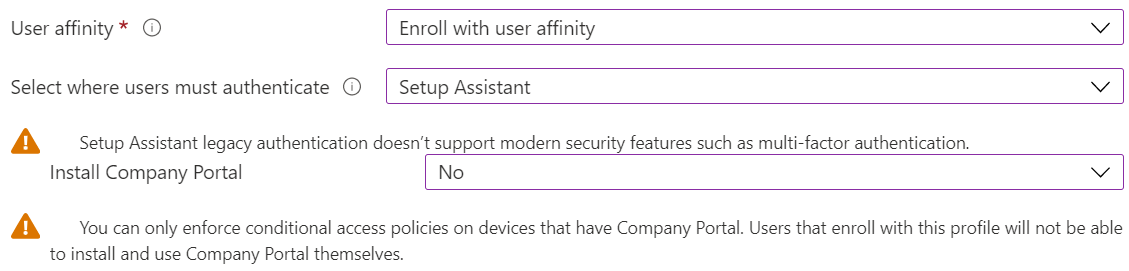
- Cihaz açıldığında Apple Kurulum Yardımcısı çalışır. Kullanıcılar kuruluş kimlik bilgilerini (
user@contoso.com) girer. Bu adım, cihazı Intune'a kaydeder. - Kurulum Yardımcısı, kullanıcıdan Apple Kimliği (
user@iCloud.comveyauser@gmail.com) dahil olmak üzere bilgi ister. Bu adım, Intune yönetim profilini cihaza iletir. - Kullanıcılar yönetim profilini yükler. Profil, Intune hizmetiyle oturum açıp cihazı kaydeder. Cihaz Microsoft Entra Id'de kayıtlı değil.
- Cihaz açıldığında Apple Kurulum Yardımcısı çalışır. Kullanıcılar kuruluş kimlik bilgilerini (
Kullanıcı benzitesi olmadan kaydetme: Doğrudan kayıt kullanıyorsunuz. Eylem yok. Şirket Portalı uygulamasını Apple uygulama mağazasından yüklemediklerinden emin olun.

Kullanıcılar genellikle kendilerini kaydetmeyi sevmezler ve Şirket Portalı uygulaması hakkında bilgi sahibi olmayabilirler. Hangi bilgilerin girileceği de dahil olmak üzere rehberlik sağladığını unutmayın. Kullanıcılarınızla iletişim kurma hakkında bazı yönergeler için bkz . Planlama kılavuzu: 5. Adım - Dağıtım planı oluşturma.
KCG: Kullanıcı ve Cihaz kaydı
Bu iOS/iPadOS cihazları, kuruluş e-postası, uygulamaları ve diğer verilere erişebilen kişisel veya KCG (kendi cihazını getir) cihazlarıdır. iOS 13 ve daha yeni sürümlerden başlayarak, bu kayıt seçeneği kullanıcıları hedefler veya cihazları hedefler. Cihazların sıfırlanması gerekmez.
Kayıt profilini oluşturduğunuzda, Şirket Portalı ile Kullanıcı kaydı, Şirket Portalı ilecihaz kaydı, Hesap temelli kullanıcı kaydı veya Kullanıcı seçimine göre belirle'yi seçmeniz istenir.
Belirli kayıt adımları ve önkoşulları için iOS/iPadOS kullanıcı kaydını ayarlama ve iOS/iPadOScihaz kaydını ayarlama bölümüne gidin.
| Özellik | Bu kayıt seçeneğini şu durumlarda kullanın: |
|---|---|
| Cihazlar kişisel veya KCG'lerdir. | ✅ |
| Cihazdaki uygulama başına VPN gibi belirli bir özelliği korumaya yardımcı olmak istiyorsunuz. | ✅ |
| Yeni veya mevcut cihazlarınız var. | ✅ |
| Birkaç cihazı veya çok sayıda cihazı (toplu kayıt) kaydetmesi gerekir. | ✅ |
| Cihazlar tek bir kullanıcıyla ilişkilendirilir. | ✅ |
| Cihazlar başka bir MDM sağlayıcısı tarafından yönetilir. | ❌ Bir cihaz kaydedildiğinde, MDM sağlayıcıları sertifikaları ve diğer dosyaları yükler. Bu dosyalar kaldırılmalıdır. En hızlı yol, cihazların kaydını silmek veya fabrika ayarlarına sıfırlamak olabilir. Fabrika sıfırlaması yapmak istemiyorsanız MDM sağlayıcısına başvurun. |
| Cihaz kayıt yöneticisi (DEM) hesabını kullanırsınız. | ✅ |
| Cihazlar kuruluşa veya okula aittir. | ❌ Önerilmez. Kuruluşa ait cihazlar Otomatik Cihaz Kaydı (bu makalede) veya Apple Configurator (bu makalede) kullanılarak kaydedilmelidir. |
| Cihazlar bilgi noktası veya ayrılmış cihaz gibi kullanıcısız cihazlardır. | ❌ Genellikle, kullanıcısız veya paylaşılan cihazlar kuruluşa aittir. Bu cihazların Otomatik Cihaz Kaydı (bu makalede) veya Apple Configurator (bu makalede) kullanılarak kaydedilmesi gerekir. |
Kullanıcı ve Cihaz kaydı yönetici görevleri
Bu görev listesi genel bir bakış sağlar. Daha ayrıntılı bilgi için iOS/iPadOS ve iPadOS Kullanıcı Kaydını Ayarlama bölümüne gidin.
Cihazlarınızın desteklendiğine emin olun.
Apple MDM anında iletme sertifikasının Intune'a eklendiğinden ve etkin olduğundan emin olun. Bu sertifika, iOS/iPadOS cihazlarını kaydetmek için gereklidir. Daha fazla bilgi için Apple MDM anında iletme sertifikası alma bölümüne gidin.
Intune yönetim merkezinde kayıt profilini oluşturun. Kayıt profilini oluşturduğunuzda aşağıdaki seçeneklere sahipsiniz:
Şirket Portalı ile cihaz kaydı: Bu seçenek, kişisel cihazlar için Şirket Portalı uygulamasında tipik bir kayıttır. Cihaz yalnızca belirli uygulamalar veya özelliklerle değil yönetilir. Bu seçenekle aşağıdaki bilgileri göz önünde bulundurun:
- Tüm cihaz için geçerli olan sertifikaları dağıtabilirsiniz.
- Kullanıcıların güncelleştirmeleri yüklemesi gerekir. Yalnızca Otomatik Cihaz Kaydı (ADE) kullanılarak kaydedilen cihazlar, MDM ilkelerini veya profillerini kullanarak güncelleştirmeleri alabilir.
- Bir kullanıcı cihazla ilişkilendirilmelidir. Bu kullanıcı bir cihaz kayıt yöneticisi (DEM) hesabı olabilir.
Web tabanlı cihaz kaydı: iOS 15 ve daha yeni sürümlerle başlayarak. Bu seçenek aynı Şirket Portalı ile cihaz kaydı gibidir, ancak kayıt Intune Şirket Portalı'nın web sürümünde gerçekleşir ve bu da uygulama gereksinimini ortadan kaldırır. Ayrıca bu seçenek, yönetilen Apple kimlikleri olmayan çalışanların ve öğrencilerin cihazları kaydetmesine ve toplu satın alınan uygulamalara erişmesine olanak tanır.
Kullanıcı seçimine göre belirleme: Son kullanıcılara kaydolduğunda bir seçenek sunar. Seçimine bağlı olarak Kullanıcı kaydı veya Cihaz kaydı kullanılır.
Kullanıcı kaydı: iOS 13 ve daha yeni sürümlerle başlayarak. Bu seçenek parola, uygulama başına VPN, Wi-Fi ve Siri gibi belirli bir özellik ve kuruluş uygulaması kümesini yapılandırır. Kullanıcı kaydını kullanıyorsanız ve uygulamaların ve verilerinin güvenliğini sağlamaya yardımcı olmak için uygulama koruma ilkelerini de kullanmanızı öneririz.
Yapabilecek ve yapamazsınız listesinin tamamı için Apple Kullanıcı Kaydı ile desteklenen Intune eylemleri ve seçenekleri'ne gidin. Belirli kullanıcı kaydı adımları için iOS/iPadOS Kullanıcı Kaydını Ayarlama'ya gidin.
Not
KCG, kuruluşa ait cihazlar haline gelebilir. Bu cihazları şirket yapmak için Cihazları şirkete ait olarak tanımlama bölümüne gidin.
Kullanıcı kaydı son kullanıcılar için daha kolay kabul edilir. Ancak, yöneticilerin ihtiyaç duyduğu özellik kümesini ve güvenlik özelliklerini sağlamayabilir. Bazı senaryolarda kullanıcı kaydı en iyi seçenek olmayabilir. Aşağıdaki senaryoları göz önünde bulundurun:
Kullanıcı kaydı, cihazlarda bir iş bölümü oluşturur. Kullanıcı kayıt profilinde yapılandırdığınız özellikler ve güvenlik yalnızca iş bölümünde bulunur. Bunlar kullanıcı bölümünde yok. Kullanıcılar iş bölümünü fabrika ayarlarına sıfırlayamaz; yöneticiler bunu yapabilir. Kullanıcılar kişisel bölümü fabrika ayarlarına sıfırlayabilir; yöneticiler bunu yapamaz.
Kullanıcılar öncelikli olarak Microsoft uygulamalarını kullanıyorsa veya Intune Uygulama SDK'sı ile oluşturulan uygulamaları kullanıyorsa, kullanıcıların bu uygulamaları Apple uygulama mağazasından indirmesi gerekir. Ardından, bu uygulamaları korumak için uygulama koruma ilkelerini kullanın. Bu senaryoda kullanıcı kaydına ihtiyacınız yoktur.
İş kolu (LOB) uygulamaları için, bu uygulamaları iş bölümüne dağıttığı için kullanıcı kaydı bir seçenek olabilir. Uygulama yönetimi (MAM), LOB uygulamalarını desteklemez. Dolayısıyla LOB uygulamalarına ihtiyacınız varsa Kullanıcı Kaydı'nı kullanın.
Cihazlar kullanıcı kaydı kullanılarak kaydedildiğinde cihaz kaydına geçemezsiniz. Kullanıcı kaydıyla, bir uygulamayı yönetilmeyenden yönetilene taşıyamazsınız. Kullanıcıların kullanıcı kaydı kaydını kaldırması ve ardından cihaz kaydına yeniden kaydolması gerekir.
Kullanıcı kayıt profili uygulanmadan önce uygulamaları yüklerseniz, bu uygulamalar kullanıcı kayıt profili tarafından korunmaz veya yönetilmiyor demektir.
Örneğin, bir kullanıcı Outlook uygulamasını Apple uygulama mağazasından indirir. Uygulama, cihazdaki kullanıcı bölümüne otomatik olarak yüklenir. Kullanıcı, Outlook'u kişisel e-postası için yapılandırıyor. Kullanıcılar kuruluş e-postalarını yapılandırdığında Koşullu Erişim tarafından engellenir ve kaydolmaları istenir. Bunlar kaydedilir ve bir kullanıcı kayıt profili dağıtılır.
Outlook uygulaması kullanıcı kayıt profilinden önce yüklendiğinden, kullanıcı kayıt profili başarısız olur. Outlook uygulaması, iş bölümünde değil, kullanıcı bölümünde yüklü ve yapılandırılmış olduğundan yönetilemiyor. Kullanıcıların Outlook uygulamasını el ile kaldırması gerekir.
Kaldırıldıktan sonra, kullanıcılar cihazı el ile eşitleyebilir ve muhtemelen kullanıcı kayıt profilini yeniden kullanabilir. Veya Outlook'u dağıtmak için bir uygulama yapılandırma ilkesi oluşturmanız ve bunu gerekli bir uygulama yapmanız gerekebilir. Ardından, uygulamanın ve verilerinin güvenliğini sağlamak için bir uygulama koruma ilkesi dağıtın.
Kayıt profilini kullanıcı gruplarına atayın. Cihaz gruplarına atama.
Kullanıcı ve Cihaz kaydı son kullanıcı görevleri
Kullanıcılarınız aşağıdaki adımları gerçekleştirmelidir. Belirli bir kullanıcı deneyimi için cihazı kaydetme bölümüne gidin.
Apple uygulama mağazasına gidin ve Intune Şirket Portalı uygulamasını yükleyin.
Şirket Portalı uygulamasını açın ve kuruluş kimlik bilgileriyle (
user@contoso.com) oturum açın. Oturum açtıktan sonra kayıt profiliniz cihaza uygulanır.Kullanıcıların daha fazla bilgi girmesi gerekebilir. Daha ayrıntılı adımlar için cihazı kaydetme bölümüne gidin.
Uygulama bildirimlerini etkinleştiren kullanıcılar, gerekli cihaz kaydını tamamlamak için Şirket Portalı uygulamasına geri dönme istemi alır. Devre dışı bırakılmış uygulama bildirimleri olan kullanıcılar bu gereksinime karşı uyarılmıyor. Çalışmak için cihaz kaydını kullanan dinamik gruplar kullanıyorsanız, kullanıcıların cihaz kaydını tamamlaması önemlidir. Bu adımları son kullanıcılara iletmeyi planlayın. Koşullu Erişim (CA) ilkeleri kullanıyorsanız hiçbir eylem gerekmez çünkü kullanıcıların oturum açmaya çalıştığı CA korumalı tüm uygulamalar cihaz kaydını tamamlamak için Şirket Portalı'na dönmelerini ister.
Kayıt tamamlandığında, Intune cihaza otomatik olarak bir profil imzalama sertifikası yükler. Bu sertifika bir yıl geçerlidir. Sertifikanın süresi dolduğunda yıl sonunda Intune sertifikayı yeniler. Bu yenileme işlemi başarısız olursa cihazda Ayarlar uygulaması >Genel>VPN & Cihaz yönetimi>Yönetim Profili durumu Doğrulanmadı olarak gösterilir. Bu durumla birlikte, son kullanıcılar etkilenmez ve cihazlar Intune ile iade etmeye ve ilke güncelleştirmelerini almaya devam ediyor.
Kullanıcılar genellikle kendilerini kaydetmeyi sevmezler ve Şirket Portalı uygulaması hakkında bilgi sahibi olmayabilirler. Hangi bilgilerin girileceği de dahil olmak üzere rehberlik sağladığını unutmayın. Kullanıcılarınızla iletişim kurma hakkında bazı yönergeler için bkz . Planlama kılavuzu: 5. Adım - Dağıtım planı oluşturma.
İpucu
Kullanıcılarınızın cihazlarını Intune'a kaydetmesine yardımcı olacak kısa ve adım adım bir video vardır: